下載的mysql怎麼無法安裝
mysql無法安裝的解決方法:先卸載MySQL;然後刪除目錄「C:\Documents and Settings\All Users\Application Data\MySQL」;最後重新安裝MySQL即可。
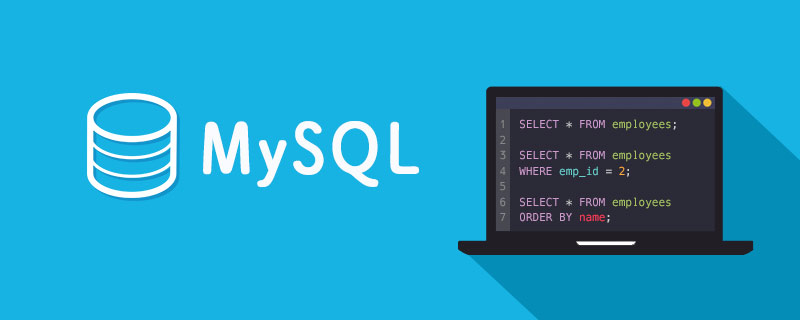
推薦:《mysql教學》
mysql資料庫安裝不了了! mysql最後一步安裝不上! mysql就是安裝不上!是不是很頭疼,很傷腦筋,現在大家不用著急了,小編為大家整理了mysql安裝失敗的原因以及mysql安裝失敗的解決方法,抓緊來看看吧!
困難1:MySQL 5.1 安裝過程中回報apply security 設定錯誤
1.解除安裝MySQL。
2.刪除目錄 C:\Documents and Settings\All Users\Application Data\MySQL。
3.重新安裝MySQL就OK囉。
困難2:MySQL提示Could not start the service MySQL提示
安裝mysql 5.1.33,在執行Server Instance Configuration wizard時的Execute configurattion步驟中的第三項Start Service進出錯誤,錯誤提示為Could not start the service MySQL
分析:#這種情況一般是因為裝過mysql,卸載不乾淨造成的,卸載後重開機後再重裝。注意看下服務,如果未能卸載,可以用mysqld-nt -remove卸載。
具體方法如下:
1.查看服務中有沒有mysql,如果有將該服務停用。
2.在控制台中執行新增刪除程序,將mysql卸載。
3.卸載後開啟登錄機碼(在開始---執行,輸入regedit),
查看HKEY_LOCAL_MACHINE\SYSTEM\CurrentControlSet\Services 下的鍵值,如果有相關mysql鍵值(mysql、mysqladmin)則刪掉,即可。
4.重啟,將mysql的安裝殘餘目錄刪除 (查看服務,此時服務中已沒有mysql)。
5.重新安裝mysql.安裝後先不要執行Server Instance Configuration wizard,重啟後在開始功能表中執行該嚮導,即可。
困難3:msyql安裝到最後一步start service錯誤
1.到控制面板裡面先把mysql刪除。
2.到c盤C:\Program Files目錄下把mysql目錄刪除。
3.如果在其他碟還有設定目錄也要刪除.空目錄也要刪除。
4.把登錄機碼:
HKEY_LOCAL_MACHINE/SYSTEM/ControlSet001/Services/Eventlog/Applications/MySQL
HKEY_LOCAL_MACHINE/ SYSTEM/ControlSet002/Services/Eventlog/Applications/MySQL
HKEY_LOCAL_MACHINE/SYSTEM/CurrentControlSet/Services/Eventlog/Applications/MySQL
##有的話,全部擁有的話,全部都是。刪除! (技巧:
用F3循環找「mysql」)5.如果工作管理員裡有關mysql內容也刪除。
5.把防火牆關了。
6.重新裝mysql(這裡我沒有重新啟動電腦)。
重啟時候有必要的話,重啟計算機,停用IIS,和刪除temp裡的臨時檔案。
實在不行的話,設定mysql時候,把mysql服務換個服務名。
###以上就是在安裝mysql時常遇到的錯誤,希望這篇文章對大家的學習有幫助。 ###Mysql安裝注意事項、安裝失敗的五個原因分析
錯誤1:wizard安裝最後一頁,出現cannot create Windows service for mysql.error:0 錯誤
解決方法:開啟命令列輸入sc delete mysql 指令即
C:>sc delete mysql
[SC] DeleteService SUCCESS
重起電腦,或卸載後重新啟動再安裝,這樣就好了。我是卸載後重啟的。
卸載重新安裝要注意一個問題,在控制面板中卸載後,要去c:\Documents and Settings\All Users\Application Data目錄下把Mysql資料夾刪除。裡面可能記載了你卸載的設定訊息,下次安裝時會有影響。
錯誤2:在讓輸入管理員輸入密碼時除了password和confirm password之外還有一行current password。
這表示你安裝之前沒有把我第1條說的目錄下把Mysql資料夾刪除。不知道是否影響後續使用,可能記得密碼的話也沒關係。另附帶一句,管理者密碼是自己設的,使用者名稱則為預設root。
安裝成功後可測試如下:開啟mysql command line client,輸入密碼,出現
Welcome to the MySQL monitor. Commands end with ; or \g.
Your MySQL connection id is 3
Server version: 5.1.33-community MySQL Community Server (GPL)
Type 'help;' or '\h' for help. Type '\c' to clear the buffer.
mysql>
則安裝成功!
錯誤3:mysql server configuration失敗。
在設定精靈中查看錯誤提示有下列語句:
mysql-server-5.5-win32:60 - Adding firewall rule for MySQL55 on port 3306.
mysql-server-5.5-win32: 66 - Adding firewall rule failed.
表示防火牆安裝失敗。
查看安裝日誌能找到以下語句:
mysql-installer Information: 10 : Attempting to create firewall rule with command: netsh.exe firewall add portopening protocol=TCP port=3306 profile=ALL name=MySQL55 mode=ENABLE scope=ALL
mysql-installer Information: 10 : Unexpected response from netsh: 確定。
mysql-installer Information: 10 : Attempting to create firewall rule with command: netsh.exe advfirewall firewall add rule name=”Port 3306” protocol=TCP localport=3306 dir=in 5306" protocol=TCP localport=3306 dir=in sql =instad : 10 : Unexpected response from netsh: 下列指令找不到: advfirewall firewall add rule name=”Port 3306” protocol=TCP localport=3306 dir=in action=allow。
這種情況說明mysql的安裝對中文系統支援得不好,無法辨識netsh.exe回傳的「確定」訊息,繼而運作能在其他windows平台上執行的netsh.exe advfirewall指令(該指令xp不支持,所以報找不到該指令的錯誤。
解決辦法有兩個:
①將自己的作業系統的語言設定為英文,然後重新安裝mysql 。具體的可以進入控制面板->區域和語言中去更改;另外,檢查目前使用者是否有啟動防火牆的權限,在電腦服務中查看Application Layer Gateway Service的屬性,查看登入選項卡中的使用者是否是目前使用者。
②檢查防火牆端口,如果已經添加成功了,則不作處理,如果沒有成功添加,則自己手動在防火牆中添加端口。
錯誤4:安裝成功之後,只能通過mysql 5.5 command line client 連接localhost的mysql server,而不能透過workbench或其他客戶端工具進行遠端連接mysql server。 關鍵字:不能遠端連接mysql server。
可能原因:
①沒有開端口,請參閱前一條解決。
②用戶沒有授權遠端連接3306。
③mysql server不允許遠端連接。
對於②用戶沒有授權遠端連接,可以給用戶授權,例如預設的root用戶,可以在mysql 5.5 command line client 中輸入如下指令:
//选择数据库 mysql>use mysql; //给用户授权,yourpassword字段用你的密码代替 mysql>grant all priileges on *.* to identified by 'yourpassword'; //刷新系统权限表 mysql>flush privileges; //查看是否授权成功 mysql> show grants for roots;
insert into mysql.user(Host,User,Password,ssl_cipher,x509_issuer,x509_subject) values("%","newuser",password("newpassword"),'','','')对于③mysql server不允许远程连接的解决办法是,找到自己的my.ini,在[mysqld]下增加一行语句:
bind-address=0.0.0.0
表示不绑定IP,重启你的Mysql服务。
错误5:配置文件my.ini的位置
MySQL配置向导将my.ini文件放置在MySQL服务器的安装目录中。这将有助于将配置文件和具体的服务器实例相 关联。为了保证MySQL服务器知道到哪里查找my.ini文件,和下面内容类似的参数将会被作为服务安装的一部分 传递给MySQL服务器:--defaults-file="C:\Program Files\MySQL\MySQL Server 5.5\my.ini C:\Program Files\MySQL\MySQL Server 5.5可以被指向MySQL服务器的安装路径所代替。
编辑my.ini文:可以使用文本编辑器打开该文件同时做出必要的编辑和修改。你也可以以MySQL Administrator的应用程序来修 改服务器配置。 MySQL客户端和应用程序,例如mysql命令行客户端和mysqldump并不能确定位于服务器安装目录中的my.ini文件 的位置。为了配置客户端和应用程序,根据你的Windows版本的不同,在C:\Windows下或者在C:\WINNT目录下生 成新的文件my.ini 文件
如果你的MySQL配置向导发现了一个已经存在的my.ini文件,你可以重新配置已经存在的服务器,或者通过删除 my.ini文件、停止并移除MySQL服务的方法移除服务器实例。重新配置已经存在的服务器,选择“重新配置实例”选项并且选择“下一步”按钮。已经存在的my.ini文件被 重新命名为mytimestamp.ini.bak,时间戳是已经存在的my.ini创建时的日期和时间。移除已经存在的数据库实 例,选择“移除实例”选项并选择“下一步”按钮。如果选择了“移除实例”选项,进入到确认界面。单击“运行”按钮:MySQL配置向导停止并开始移除MySQL服 务,并删除my.ini文件。但服务器安装目录并没有移除。如果选择了“重新配置实例”选项,进入到“配置类型”界面,可以选择安装想要配置的安装类型。
以上是下載的mysql怎麼無法安裝的詳細內容。更多資訊請關注PHP中文網其他相關文章!

熱AI工具

Undresser.AI Undress
人工智慧驅動的應用程序,用於創建逼真的裸體照片

AI Clothes Remover
用於從照片中去除衣服的線上人工智慧工具。

Undress AI Tool
免費脫衣圖片

Clothoff.io
AI脫衣器

Video Face Swap
使用我們完全免費的人工智慧換臉工具,輕鬆在任何影片中換臉!

熱門文章

熱工具

記事本++7.3.1
好用且免費的程式碼編輯器

SublimeText3漢化版
中文版,非常好用

禪工作室 13.0.1
強大的PHP整合開發環境

Dreamweaver CS6
視覺化網頁開發工具

SublimeText3 Mac版
神級程式碼編輯軟體(SublimeText3)
 laravel入門實例
Apr 18, 2025 pm 12:45 PM
laravel入門實例
Apr 18, 2025 pm 12:45 PM
Laravel 是一款 PHP 框架,用於輕鬆構建 Web 應用程序。它提供一系列強大的功能,包括:安裝: 使用 Composer 全局安裝 Laravel CLI,並在項目目錄中創建應用程序。路由: 在 routes/web.php 中定義 URL 和處理函數之間的關係。視圖: 在 resources/views 中創建視圖以呈現應用程序的界面。數據庫集成: 提供與 MySQL 等數據庫的開箱即用集成,並使用遷移來創建和修改表。模型和控制器: 模型表示數據庫實體,控制器處理 HTTP 請求。
 MySQL和PhpMyAdmin:核心功能和功能
Apr 22, 2025 am 12:12 AM
MySQL和PhpMyAdmin:核心功能和功能
Apr 22, 2025 am 12:12 AM
MySQL和phpMyAdmin是強大的數據庫管理工具。 1)MySQL用於創建數據庫和表、執行DML和SQL查詢。 2)phpMyAdmin提供直觀界面進行數據庫管理、表結構管理、數據操作和用戶權限管理。
 MySQL與其他編程語言:一種比較
Apr 19, 2025 am 12:22 AM
MySQL與其他編程語言:一種比較
Apr 19, 2025 am 12:22 AM
MySQL与其他编程语言相比,主要用于存储和管理数据,而其他语言如Python、Java、C 则用于逻辑处理和应用开发。MySQL以其高性能、可扩展性和跨平台支持著称,适合数据管理需求,而其他语言在各自领域如数据分析、企业应用和系统编程中各有优势。
 解決數據庫連接問題:使用minii/db庫的實際案例
Apr 18, 2025 am 07:09 AM
解決數據庫連接問題:使用minii/db庫的實際案例
Apr 18, 2025 am 07:09 AM
在開發一個小型應用時,我遇到了一個棘手的問題:需要快速集成一個輕量級的數據庫操作庫。嘗試了多個庫後,我發現它們要么功能過多,要么兼容性不佳。最終,我找到了minii/db,這是一個基於Yii2的簡化版本,完美地解決了我的問題。
 laravel框架安裝方法
Apr 18, 2025 pm 12:54 PM
laravel框架安裝方法
Apr 18, 2025 pm 12:54 PM
文章摘要:本文提供了詳細分步說明,指導讀者如何輕鬆安裝 Laravel 框架。 Laravel 是一個功能強大的 PHP 框架,它 упростил 和加快了 web 應用程序的開發過程。本教程涵蓋了從系統要求到配置數據庫和設置路由等各個方面的安裝過程。通過遵循這些步驟,讀者可以快速高效地為他們的 Laravel 項目打下堅實的基礎。
 解決MySQL模式問題:TheliaMySQLModesChecker模塊的使用體驗
Apr 18, 2025 am 08:42 AM
解決MySQL模式問題:TheliaMySQLModesChecker模塊的使用體驗
Apr 18, 2025 am 08:42 AM
在使用Thelia開發電商網站時,我遇到了一個棘手的問題:MySQL模式設置不當,導致某些功能無法正常運行。經過一番探索,我找到了一個名為TheliaMySQLModesChecker的模塊,它能夠自動修復Thelia所需的MySQL模式,徹底解決了我的困擾。
 MySQL:結構化數據和關係數據庫
Apr 18, 2025 am 12:22 AM
MySQL:結構化數據和關係數據庫
Apr 18, 2025 am 12:22 AM
MySQL通過表結構和SQL查詢高效管理結構化數據,並通過外鍵實現表間關係。 1.創建表時定義數據格式和類型。 2.使用外鍵建立表間關係。 3.通過索引和查詢優化提高性能。 4.定期備份和監控數據庫確保數據安全和性能優化。
 MySQL:解釋的關鍵功能和功能
Apr 18, 2025 am 12:17 AM
MySQL:解釋的關鍵功能和功能
Apr 18, 2025 am 12:17 AM
MySQL是一個開源的關係型數據庫管理系統,廣泛應用於Web開發。它的關鍵特性包括:1.支持多種存儲引擎,如InnoDB和MyISAM,適用於不同場景;2.提供主從復制功能,利於負載均衡和數據備份;3.通過查詢優化和索引使用提高查詢效率。






